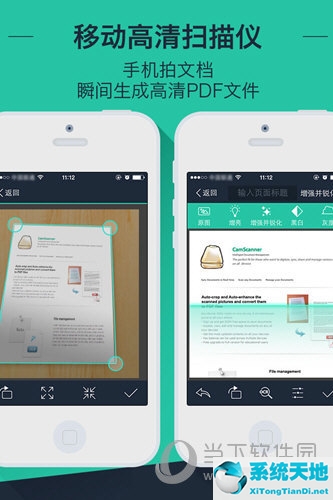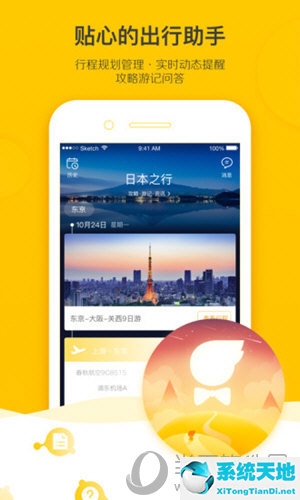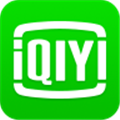我们从网上下载的文章往往有一行中英文混合显示。如果您想将它们显示在单独的行中,则必须不断按Enter 键。那么有没有一种方法可以快速分离中英文文本呢?下面就让我来教大家这个小技巧。
 Word 2013 类别:Microsoft 栏目大小:56.96M 语言:简体中文
Word 2013 类别:Microsoft 栏目大小:56.96M 语言:简体中文
评分:6 下载地址首先我们以下面的文字为例。
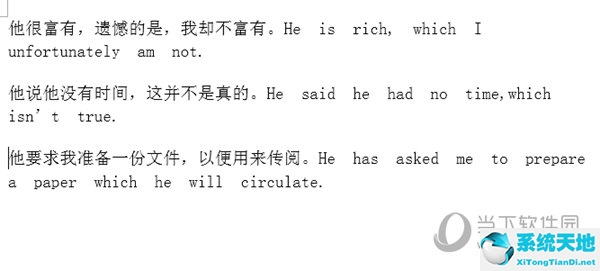
按CTRL+H打开查找替换对话框,在搜索内容中输入代码(*)([A-Z]*^13)。
(*)表示将中英文字符分为两组,星号表示文本。 ^13 指段落标记。
然后在替换为中输入/2/1^13。请注意其前面的空格。然后选中“更多”中的“使用通配符”。
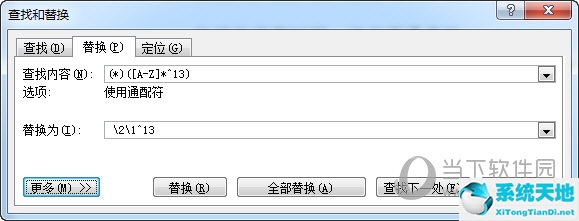
最后点击全部替换,中文和英文就会分行显示。
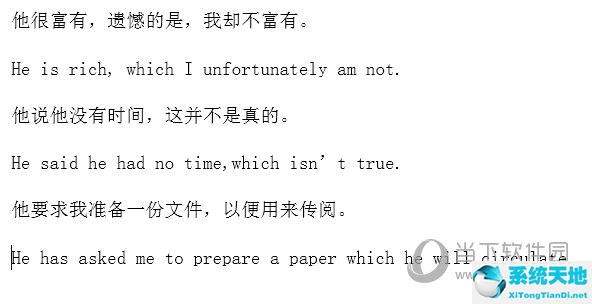
是不是很简单呢?下次遇到此类问题时,无需按回车键,只需替换即可。朋友们,快去尝试一下吧。